
În prezent, Microsoft anunță dezvoltarea unui nou sistem de operare Windows 9, astfel încât cel mai recent lansat recent Windows 8 nu mai este posibil. Cu toate acestea, majoritatea utilizatorilor utilizează încă Windows XP pe computerele lor și, adesea, trecerea la un sistem de operare mai recent nu este întârziată din cauza capacității insuficiente a hardware-ului, ci pur și simplu pentru că pe același echipament este testat și XP fiabil este încărcat și rulează mult mai repede decât "șapte" sau "opt".
Accelerați boot-ul Windows 7 în patru pași
Ca orice sistem de operare modern, Windows 7 are suport integrat pentru procesoarele moderne cu nuclee multiple. Cu toate acestea, în primul rând, acest lucru nu este cunoscut de toată lumea și, în al doilea rând, utilizarea tuturor kernelurilor disponibile în mod implicit începe numai după încărcarea sistemului de operare.
Tot ce trebuie să faceți în acest caz este să modificați valorile implicite, adică să adăugați suport pentru procesoare multi-core atunci când sistemul de operare se învârtește. Pentru a face acest lucru, utilizați utilitarul built-in msconfig, care poate fi apelat din linia de comandă. Pentru a face acest lucru, puteți utiliza meniul "Run" din meniul principal al sistemului sau apăsând combinația tastelor rapide Win + R. În fereastra care se deschide, introduceți msconfig și faceți clic pe OK.
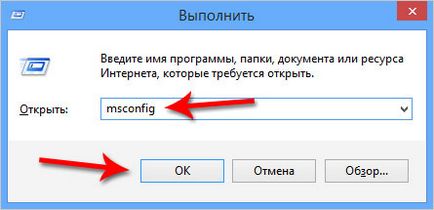
Fereastra apărută are câteva file. În acest caz, trebuie să accesați fila "Descărcare" și să faceți clic pe butonul "Opțiuni avansate".
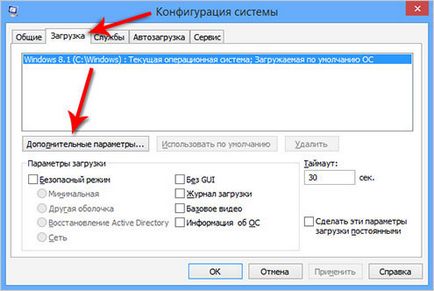
În mod prestabilit, lipsesc opțiunile "Număr de procesoare" și "Memorie maximă". Trebuie să le puneți și să alegeți numărul maxim de nuclee pentru computer și cantitatea maximă de memorie.
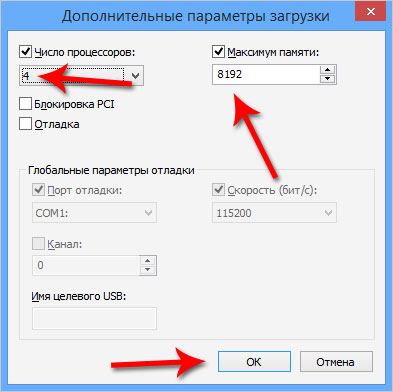
Este demn de remarcat faptul că după înlocuirea procesorului cu unul mai puternic sau extinderea memoriei, trebuie să vă amintiți să ajustați aceste valori.
Sistemul de operare Windows 7 are cele mai bogate capabilități, atât în ceea ce privește suportul diverselor echipamente, cât și în ceea ce privește susținerea sarcinilor de rețea și a pachetelor software complexe. Pentru a asigura o astfel de universalitate în sistem, există multe instrumente software diferite implementate sub forma serviciilor de sistem. Acest lucru este valabil mai ales pentru cea mai avansată configurare a Windows 7 Ultimate. Cu toate acestea, un număr mare de servicii care au început odată cu pornirea sistemului, dar care nu sunt utilizate la locul de muncă, pot crește semnificativ timpul de încărcare.
De asemenea, unele programe în timpul instalării pot fi configurate pentru a porni automat la pornirea sistemului. Utilizatorul nu poate să acorde atenție acestui lucru, iar descărcarea programelor neutilizate încetinește semnificativ încărcarea sistemului de operare.
Pentru a configura aceste setări, utilizați filele "Servicii" și "Pornire". Este necesar să deconectați serviciile și să eliminați programele de la pornire, deoarece puteți ignora funcțiile importante prin ignoranță, după care sistemul devine instabil sau componentele de care are nevoie utilizatorul nu vor funcționa. Despre programele autostart în Windows 7, am spus în lecția corespunzătoare.
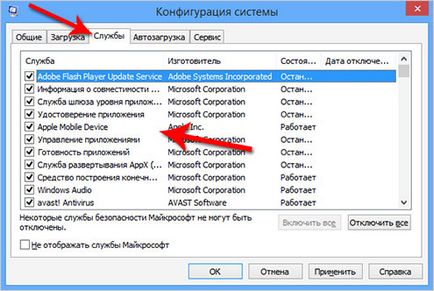
După ce ați setat toți parametrii, trebuie să faceți clic pe butonul "Aplicați" și să reporniți sistemul.
Pentru a stoca setările în Windows, se folosește un fișier special numit registru de sistem. Stochează setările pentru sistemul însuși și majoritatea programelor. Problema este că registrul este accesat în mod continuu și multe programe creează înregistrări temporare în el, iar când dezinstalează, acestea nu șterg informații despre ele însele. Toate acestea conduc la o creștere a registrului și la creșterea timpului de acces la acesta.
Pentru a curăța registry, există multe instrumente ale unor terțe părți. Printre cele mai renumite sunt CCleaner, RegOrganiser, AshampooWinOptimiser. Curățarea regulată a registrului va grăbi semnificativ încărcarea Windows.
Încărcarea sistemului de operare este însoțită de lansarea unui număr mare de programe auxiliare care încarcă diverse biblioteci, efectuează operații, operații de cache, optimizează funcționarea procesorului și fac multe alte lucruri. Aceste procese sunt, de asemenea, susceptibile de reglaj fin (profilare).
Pentru profilare este utilitatea WindowsPerformanceToolkit de la Microsoft, care poate fi descărcată de pe site-ul oficial al companiei. Face parte din Kitul de dezvoltare software Windows, dar puteți selecta numai componentele necesare în timpul instalării.
Pentru profilarea reală a sistemului, trebuie să executați comanda xbootmgr -traceboot -presistem. În mod implicit, sistemul va fi repornit de 6 ori și de fiecare dată când va fi creat un fișier în dosarul programului indicând procesul de descărcare. Profilarea durează ceva timp și nu este necesară participarea utilizatorilor
În concluzie, este demn de remarcat faptul că toți acești pași în unele cazuri pot reduce timpul de încărcare a Windows 7 de mai mult de două ori. În ceea ce privește metodele hardware pentru a accelera încărcarea Windows 7 și a altor versiuni, astăzi puteți obține acest lucru prin înlocuirea unei unități de disc obișnuite cu un SSD SSD.
Articole similare
Trimiteți-le prietenilor: